Một trong những cách để tạo bản quyền ảnh đó chính là chèn chữ vào ảnh hoặc chèn logo vào hình ảnh. Bạn có thể chèn chữ vào ảnh trên Photoshop, hoặc sử dụng bất kỳ ứng dụng chèn chữ vào ảnh. Với những ai muốn gắn watermark vào ảnh chụp trên iPhone có thể dùng ứng dụng Siri Shortcuts.
Ứng dụng Siri Shortcuts sẽ cài phím tắt Thêm watermark iPhone, rồi gắn logo theo kiểu ảnh chụp được thực hiện bởi chiếc iPhone nào. Chẳng hạn bạn có chiếc iPhone 6S và muốn gắn mác ảnh được chụp từ chính chiếc điện thoại này. Bên cạnh đó, người dùng có thể đóng dấu nhiều ảnh cùng lúc. Bài viết dưới đây sẽ hướng dẫn bạn đọc cách chèn logo vào ảnh trên iPhone.
- Cách ghép ảnh trên iPhone bằng Siri Shortcuts
- Cách tải video YouTube về điện thoại iPhone
- Cách tắt hẳn WiFi, Bluetooth từ màn hình chính iPhone
Cách chèn watermark vào iPhone
Bước 1:
Đầu tiên bạn nhấn vào link dưới đây để cài phím tắt trên ứng dụng Siri Shortcuts, nhấn Lấy phím tắt. Sau đó mở giao diện Thư viện sẽ thấy phím tắt Thêm watermark iPhone. Nhấn vào biểu tượng 3 chấm ngang để tùy chỉnh phím tắt.
https://www.icloud.com/shortcuts/a661de5039c44b23a44290ab1e612839
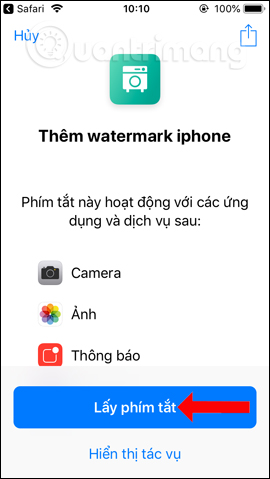

Bước 2:
Trong giao diện tùy chỉnh kéo xuống bên dưới phần Chụp ảnh, nhấn chọn Cho phép truy cập. Khi đó người dùng cần đồng ý để ứng dụng Siri Shortcuts sử dụng máy ảnh trên thiết bị.
Tiếp đến bạn có thể điều chỉnh chụp ảnh liên tục bao nhiêu ảnh tùy thích để chỉnh sửa. Nhấn dấu + để tăng số ảnh chụp, dấu - để giảm ảnh chụp. Camera có thể đổi trước hoặc sau.
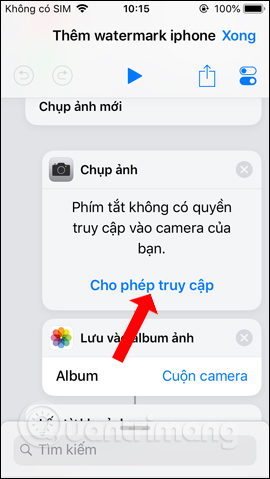
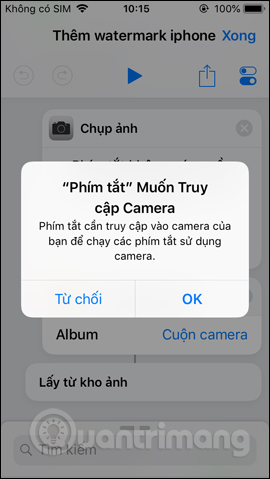
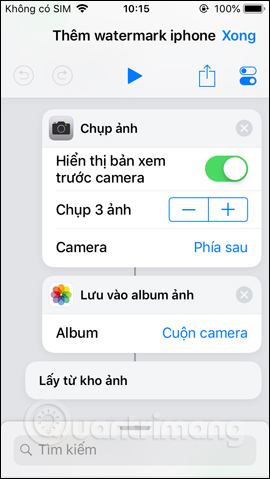
Bước 3:
Tiếp tục kéo xuống bên dưới phần Phủ hình ảnh sẽ có mục Vị trí. Tại đây bạn có thể lựa chọn vị trí nào muốn chèn logo ảnh.
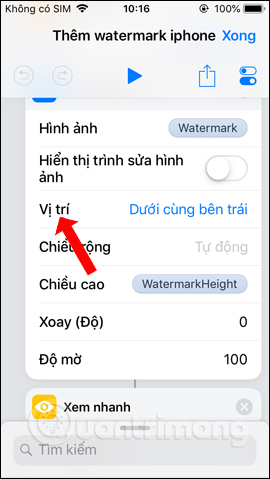
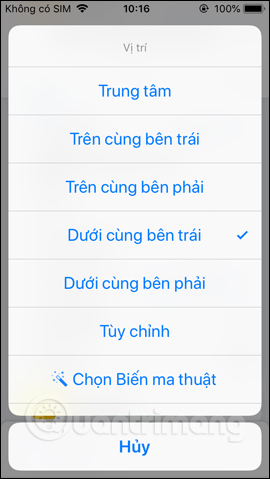
Bước 4:
Kéo xuống bên dưới để chỉnh sửa thêm nếu muốn. Cuối cùng nhấn vào biểu tượng Play bên trên. Khi đó người dùng sẽ được hỏi lấy ảnh có trong album (Lấy ảnh kho ảnh) hay ảnh qua camera.
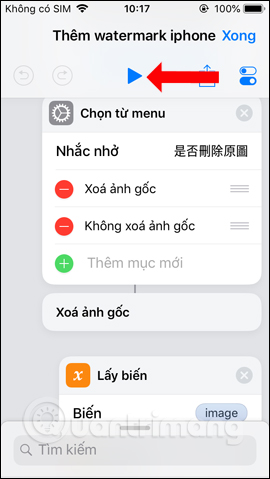
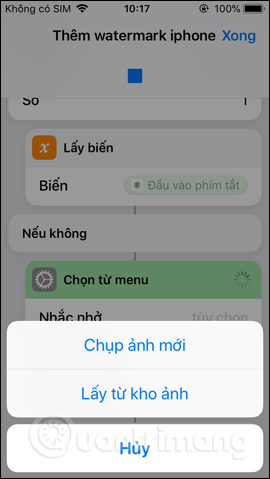
Bước 5:
Hiển thị các album ảnh, nhấn vào hình ảnh muốn gắn logo. Người dùng có thể nhấn chọn nhiều ảnh để gắn logo đều được. Sau đó chọn watermark muốn chèn vào ảnh. Tại đây bạn có thể lựa chọn theo thiết bị iPhone mà mình muốn.
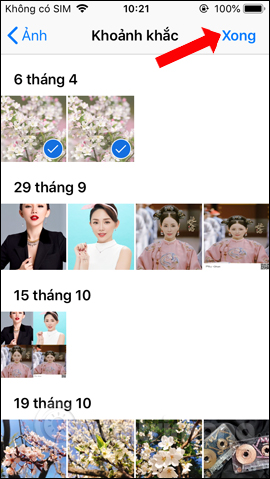
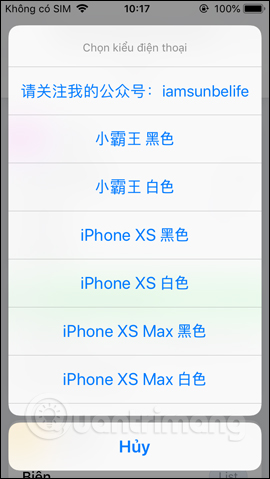
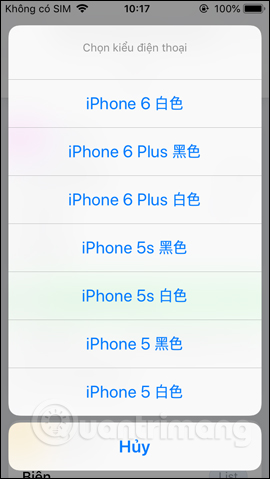
Bước 6:
Tiếp đến người dùng sẽ được xem trước hình ảnh được gắn watermark như thế nào. Nhấn Xong để lưu lại. Cuối cùng nhấn Lưu để tải ảnh xuống bộ sưu tập của thiết bị.

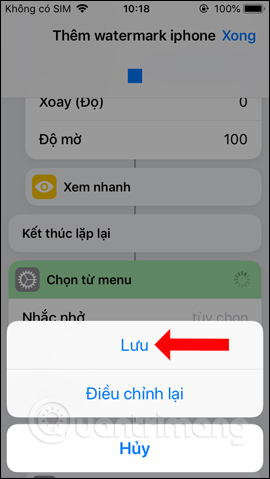
Trong trường hợp bạn muốn dùng ảnh mới chụp thì cũng chạy phím tắt nhưng nhấn vào Chụp ảnh mới. Tiếp đó chụp ảnh đúng với số lượng ảnh đã thiết lập trong phím tắt. Kết quả chúng ta cũng được ảnh mới chụp chèn logo như hình dưới đây.
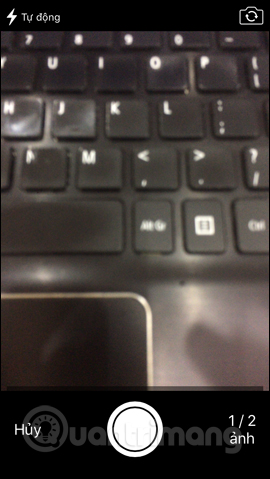

Ứng dụng Siri Shortcuts mang tới phím tắt Thêm watermark iPhone để tạo logo độc đáo cho hình ảnh. Ảnh chụp sẽ được đóng dấu với tên của thiết bị đã chụp như iPhone X, iPhone 7 Plus,… Phím tắt sẽ cho phép chọn ảnh có sẵn trong album, hoặc ảnh mới chụp từ camera.
Xem thêm:
- Cách chỉnh ảnh nghệ thuật đen trắng trên iPhone
- Top ứng dụng chỉnh sửa ảnh miễn phí trên iPhone
- 6 ứng dụng chỉnh sửa ảnh giúp bạn bắt kịp xu hướng "hot trend" của giới trẻ
Chúc các bạn thực hiện thành công!
 Công nghệ
Công nghệ  AI
AI  Windows
Windows  iPhone
iPhone  Android
Android  Học IT
Học IT  Download
Download  Tiện ích
Tiện ích  Khoa học
Khoa học  Game
Game  Làng CN
Làng CN  Ứng dụng
Ứng dụng 


















 Linux
Linux  Đồng hồ thông minh
Đồng hồ thông minh  macOS
macOS  Chụp ảnh - Quay phim
Chụp ảnh - Quay phim  Thủ thuật SEO
Thủ thuật SEO  Phần cứng
Phần cứng  Kiến thức cơ bản
Kiến thức cơ bản  Lập trình
Lập trình  Dịch vụ công trực tuyến
Dịch vụ công trực tuyến  Dịch vụ nhà mạng
Dịch vụ nhà mạng  Quiz công nghệ
Quiz công nghệ  Microsoft Word 2016
Microsoft Word 2016  Microsoft Word 2013
Microsoft Word 2013  Microsoft Word 2007
Microsoft Word 2007  Microsoft Excel 2019
Microsoft Excel 2019  Microsoft Excel 2016
Microsoft Excel 2016  Microsoft PowerPoint 2019
Microsoft PowerPoint 2019  Google Sheets
Google Sheets  Học Photoshop
Học Photoshop  Lập trình Scratch
Lập trình Scratch  Bootstrap
Bootstrap  Năng suất
Năng suất  Game - Trò chơi
Game - Trò chơi  Hệ thống
Hệ thống  Thiết kế & Đồ họa
Thiết kế & Đồ họa  Internet
Internet  Bảo mật, Antivirus
Bảo mật, Antivirus  Doanh nghiệp
Doanh nghiệp  Ảnh & Video
Ảnh & Video  Giải trí & Âm nhạc
Giải trí & Âm nhạc  Mạng xã hội
Mạng xã hội  Lập trình
Lập trình  Giáo dục - Học tập
Giáo dục - Học tập  Lối sống
Lối sống  Tài chính & Mua sắm
Tài chính & Mua sắm  AI Trí tuệ nhân tạo
AI Trí tuệ nhân tạo  ChatGPT
ChatGPT  Gemini
Gemini  Điện máy
Điện máy  Tivi
Tivi  Tủ lạnh
Tủ lạnh  Điều hòa
Điều hòa  Máy giặt
Máy giặt  Cuộc sống
Cuộc sống  TOP
TOP  Kỹ năng
Kỹ năng  Món ngon mỗi ngày
Món ngon mỗi ngày  Nuôi dạy con
Nuôi dạy con  Mẹo vặt
Mẹo vặt  Phim ảnh, Truyện
Phim ảnh, Truyện  Làm đẹp
Làm đẹp  DIY - Handmade
DIY - Handmade  Du lịch
Du lịch  Quà tặng
Quà tặng  Giải trí
Giải trí  Là gì?
Là gì?  Nhà đẹp
Nhà đẹp  Giáng sinh - Noel
Giáng sinh - Noel  Hướng dẫn
Hướng dẫn  Ô tô, Xe máy
Ô tô, Xe máy  Tấn công mạng
Tấn công mạng  Chuyện công nghệ
Chuyện công nghệ  Công nghệ mới
Công nghệ mới  Trí tuệ Thiên tài
Trí tuệ Thiên tài